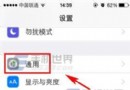iOS7新手教程:控制中心詳解附視頻

令人矚目的iOS7正式版即將發布,除了顛覆性的扁平化設計。iOS7還新增了控制中心,是創新還是Android與Windows Phone的混合物,我們詳細了解一下。
啟動控制中心很簡單,在任何屏幕點亮的情況下,從屏幕底部向上滑動都可觸發控制中心,包括鎖屏界面。控制中心的界面有那麼一點Windows Phone的感覺,類似PhotoShop高斯模糊般的背景,鑲嵌著幾個扁平化的按鈕。至於界面如何就得見仁見智了,筆者還是很喜歡控制中心的,而且與iOS7的整體很搭配。
顧名思義,控制中心就是把系統常用的控制給集中在一塊,方便用戶操作。我們可以看到,控制中心共有三個區域,分別是快捷開關、常用控制、系統工具快捷啟動。

快捷開關
位列於控制中心的頂部是5個常用快捷開關,我們暫且稱其為第一區域。用戶可以在控制中心快速開啟關閉這些功能,相信Android的用戶一定不會感到陌生。稍有遺憾的是,長按快捷按鈕並不會進入到對應系統設置,且這5個快捷開關是固定的,用戶無法自定義編輯。而國人常用的蜂窩數據開關並不在iOS7的控制中心快捷開關中。

亮度/音樂控制
位列中心的是系統常用控制區域了,也就是筆者所稱的第二區域。該區域集成了亮度調節、音樂控制。在iOS6裡,音樂以及亮度的控制是集成在後台多任務操作裡的,而iOS7則將其整合在控制中心裡,令整個功能操作更具邏輯。圖中亮度調節下的線條是音樂播放進度,或許是beta版本的bug所致,目前控制中心的播放進度是無法正常顯示的,但並不影響使用。

系統工具快捷啟動
文字第三區域是系統小工具快捷啟動,集成了手電筒、計時器、計算器、照相機。相較於以往需要借助第三方軟件才可啟動手電筒,iOS7的深度集成無疑更為方便用戶。

Airdrop 文件傳輸
此外,針對iPhone5、iPod touch5、iPad mini、iPad4等新設備,控制中心新增了一個Airdrop 文件傳輸功能,用於多設備之間的文件傳輸。由於筆者所使用的是4s,所以無法親自體驗到該文件傳輸功能,還望知曉。
視頻演示
總結:筆者對於iOS7控制中心還是頗有好感的,在不能越獄的情況下,控制中心確讓用戶更快速地進行操作。重要的是,控制中心擁有很高的系統功能優先級,在任何點亮屏幕的界面,往上滑動即可觸發控制中心,大大增強了其實用價值。稍有遺憾的是,控制中心並不支持蜂窩數據開關,且不能自定義編輯。
文章來源:少數派(編輯:沐巖)